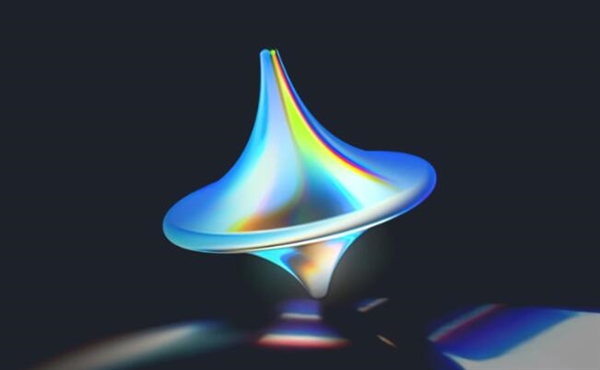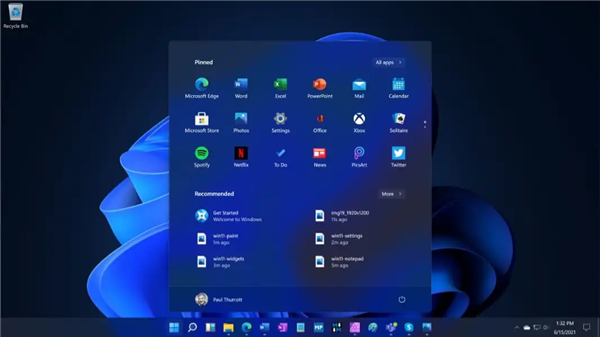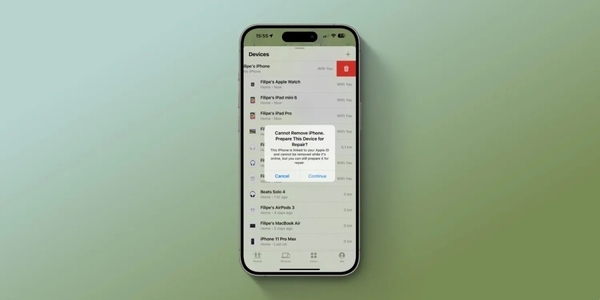微软昨天开始邀请 Beta 频道的 Windows Insider 项目成员,在 Win11 预览版中测试 Windows Copilot 功能。
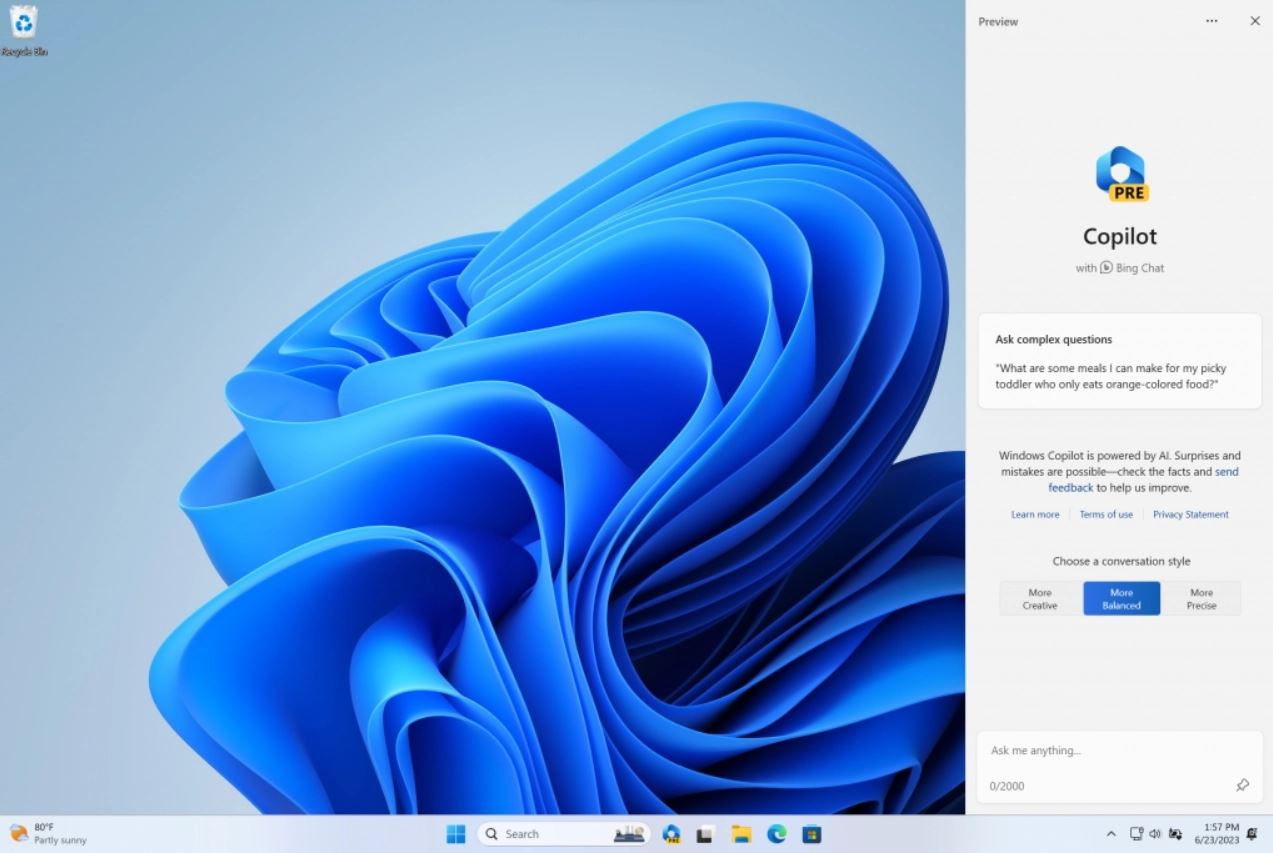
用户只需点击任务栏上的新按钮(或 WIN + C)即可启动 Windows Copilot。Windows Copilot 将使用 Microsoft 账户或 Azure Active Directory 账户登录。
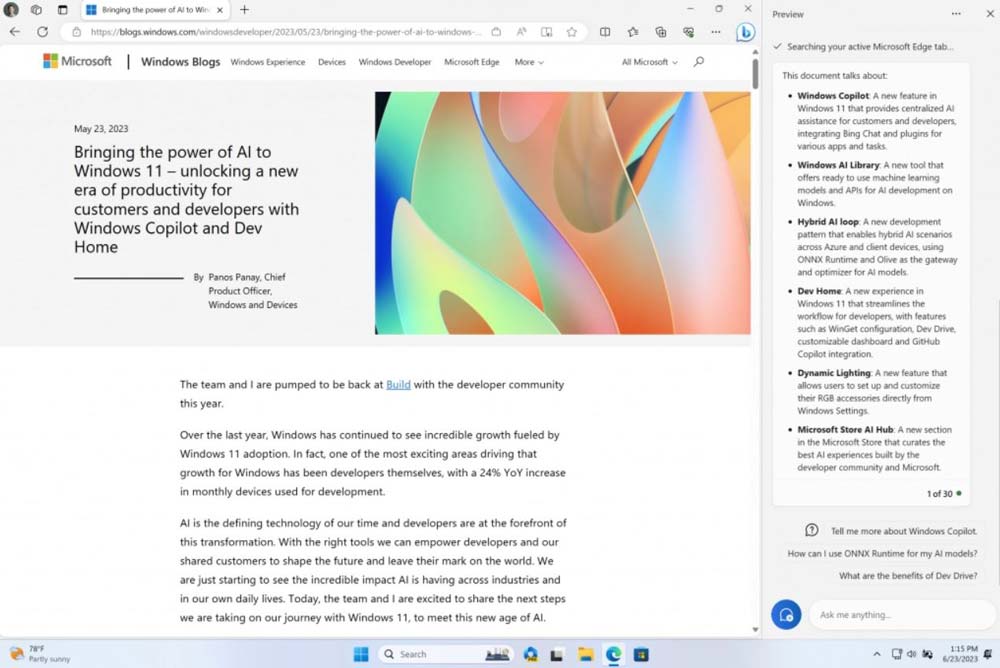
Windows Copilot 将显示为停靠在右侧的侧边栏,不会与桌面内容重叠,并且将在打开的应用程序窗口旁边单独运行,用户可以随时与 Windows Copilot 进行交互。
Windows Copilot 功能当前还比较“简陋”,甚至还不支持第三方插件。我们此前报道,微软在 Win11 23493 预览版中表示当前可以执行以下任务:
- “切换为深色模式。”
- “开启请勿打扰。”
- “截图。”
- “总结此网站。”(Microsoft Edge 中的“活动”选项卡)
- “写一个关于住在月球上的狗的故事。”
- “给我拍一张宁静的锦鲤鱼塘和睡莲叶的照片。”
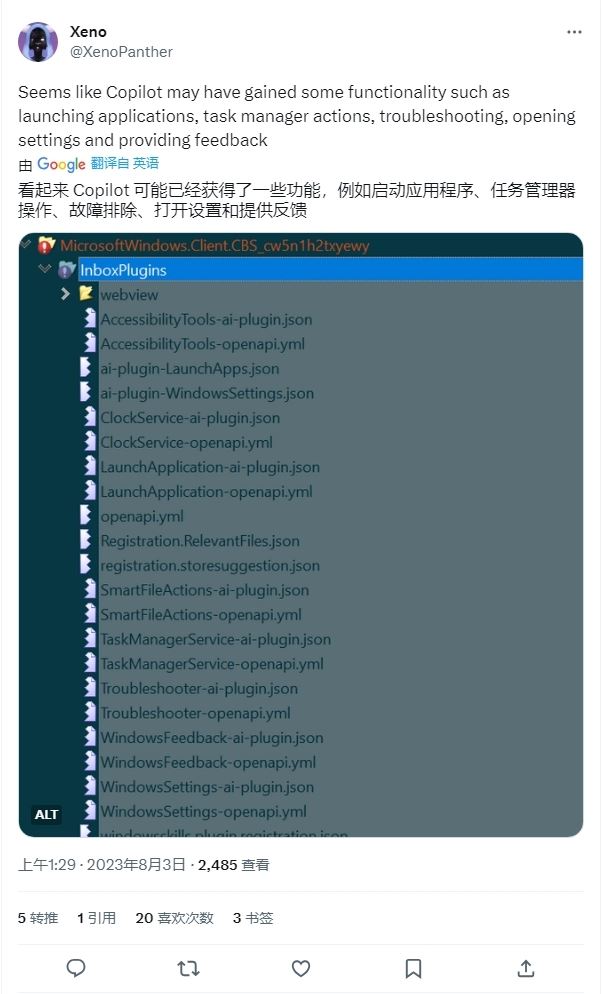
而根据 Windows 爱好者 Xeno 发现的新截图,Windows Copilot 即将支持以下功能:
- 调用辅助工具:允许用户通过 Windows Copilot 访问 Windows 11 的辅助功能。
- 时钟服务:可以通过 Windows Copilot 设置倒计时等。
- 疑难解答:Windows Copilot 将能够解决您的常见 PC 问题。
- 任务管理器服务:Copilot 可能可以结束和启动服务的能力,只是目前不完全确定。
- 启动应用:能够使用 Copilot 启动已安装的应用程序。
以上就是Win11系统体验AI 助手 Copilot新功能的方法,希望大家喜欢,请继续关注脚本之家。
相关推荐:
Win11预览版23493怎么开启AI 助手 Copilot?